Rufus最新版是一款小巧实用方便携带的自启动U盘制作工具,整个安装包仅仅只有一兆左右,并且不需要安装即可运行使用,非常的方便好用,别看这款软件安装包非常的小,但是它所提供的功能可是不一般,在没有安装系统的时候或者是身边没有系统安装盘或者刻录光盘的时候就可以使用这款软件来安装操作系统,它除了支持windows系统之外还支持Linux系统哦,是各位重装系统的好助手,但是在安装系统之前需要各位用户自己创建备份文件。软件同时也支持通用光盘文件系统(UDF)格式,支持MS-DOS、ISO 镜像、FreeDOSS、DD镜像等映像文件格式,软件自带中文,是一款小巧但是实用的自启动U盘制作工具,欢迎各位在本站下载使用~

软件特色
1、完全免费。
2、界面简单,上手容易。
3、功能全面,同时支持windows和linux系统。
4、速度快,这个软件制作自启动U盘时需要的速度比其他软件快得多。
5、这个软件还有带free dos版本。个人认为这个应该是毫无用处的,随便制作一个linux启动盘都比dos好用几百倍。
6、最后还要说明的是,使用rufus后的u盘还是可以用来存储文件,你可以在xp、vista、windows 7、win 8等系统上运行这个软件。
软件功能
1、将USB,闪存卡和虚拟驱动器格式化为FAT / FAT32 / NTFS / UDF / exFAT / ReFS
2、使用FreeDOS或MS-DOS创建DOS可启动USB驱动器(Windows 8.1或更早版本)
3、创建BIOS或UEFI可引导驱动器,包括UEFI可引导NTFS
4、从可引导的ISO(Windows,Linux等)创建可引导的驱动器
5、从可引导的磁盘映像创建可引导的驱动器,包括压缩的映像
6、创建Windows To Go驱动器
7、下载官方Microsoft Windows 8或Windows 10零售ISO
8、计算所选图像的MD5,SHA-1和SHA-256校验和ISO上的速度是微软USB / DVD工具或UNetbootin的两倍 – > USB创建(1)
9、执行坏块检查,包括检测“假”闪存驱动器
怎么用rufus制作win10启动盘
一准备工作:
1、一个8G容量或以上的U盘
2、rufus下载地址:rufus官方绿色免安装版下载地址
3、win10官方镜像下载:win10 1909正式版iso镜像下载
二、用Rufus制作win10系统uefi安装U盘启动盘步骤
1、首先插入U盘并备份U盘中的数据。打开Rufus,在“设备”的下拉菜单中选择插入的U盘;
2、引导类型选择这边,需要先选择镜像,点击右侧的“选择”按钮;
3、要制作uefi启动盘,需要选择64位win10镜像,点击打开;
4、选择好安装镜像后,分区类型是GPT,目标系统类型是UEFI(非CSM),另外程序会自动配置其他选项,不需要修改,直接点击底部的“开始”;
5、在弹出的格式化警告窗口中点确定;
6、程序开始格式化U盘并向U盘中写入win10系统镜像,在底部可以看到当前状态和进度;
7、所需时间视U盘写入速度而定,会弹出“关于Secure Boot的重要提示”,可以直接点“关闭”,至此,rufus制作usb启动盘过程结束。
更新日志
v4.6.2208版本
1、添加新的setup.exe包装器以绕过Windows 11 24H2就地升级限制
2、将时区添加到区域选项复制中
3、将本地帐户密码设置为默认不过期
4、修复尝试写入压缩VHD映像时的错误
5、修复从PowerShell命令行调用Rufus时出现的错误
6、改进已撤销的UEFI引导加载程序检查,以支持Linux SBAT、Windows SVN和证书DBX
7、改进对ReactOS引导介质的支持
-
u盘启动盘制作

U盘启动盘制作工具的用途是将普通U盘转换为系统启动盘,从而在电脑无法正常进入操作系统时使用该U盘启动进行系统重装或修复操作,从而为用户提供极大的便利!下面小编为大家推荐一些好用的可以制作盘启动盘的电脑软件,如:包括Rufus、u大侠、优启通、大白菜U盘启动等,通过这些软件用户可以在U盘上创建一个能够启动计算机的系统环境,方便在PE环境下操作电脑,进行系统安装、修复系统问题或运行诊断。有需要的朋友欢迎分享收藏!
































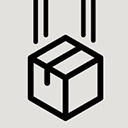










 赣公网安备36010602000086号,版权投诉请发邮件到website-sun@qq.com,我们会尽快处理
赣公网安备36010602000086号,版权投诉请发邮件到website-sun@qq.com,我们会尽快处理